 Betrieb und Instandhaltung
Betrieb und Instandhaltung
 Betrieb und Wartung von Linux
Betrieb und Wartung von Linux
 So legen Sie die Bandbreite der Windows-Instanz fest und beheben Probleme, wenn die CPU voll oder hoch ist
So legen Sie die Bandbreite der Windows-Instanz fest und beheben Probleme, wenn die CPU voll oder hoch ist
So legen Sie die Bandbreite der Windows-Instanz fest und beheben Probleme, wenn die CPU voll oder hoch ist
Der Inhalt dieses Artikels befasst sich mit der Einstellung der Windows-Instanzbandbreite und der Fehlerbehebung, ob die CPU voll oder hoch ist. Ich hoffe, dass er für Sie hilfreich ist.
Fehlerbehebung, wenn die Bandbreite und die CPU der Windows-Instanz voll oder hoch sind
Wenn bei der Verwendung von Cloud-Server-ECS der Dienst langsamer wird oder die ECS-Instanz plötzlich die Verbindung trennt, können Sie die Serverbandbreite und die CPU-Werte berücksichtigen Gibt es ein Problem mit dem Voll- oder Hochbetrieb? Wenn Sie im Voraus eine Alarmaufgabe erstellen, sendet das System automatisch eine Alarmerinnerung, wenn die Bandbreite und die CPU voll oder hoch sind. Unter Windows-Systemen können Sie die Fehlerbehebung wie folgt durchführen:
Lokalisieren Sie das Problem. Finden Sie die spezifischen Prozesse, die sich auf die Bandbreite und die volle oder hohe CPU-Auslastung auswirken.
Analyse und Verarbeitung. Überprüfen Sie, ob die Prozesse, die sich auf Bandbreite und CPU auswirken, voll oder hoch sind, normal sind, und klassifizieren Sie sie für die Verarbeitung.
Für normale Prozesse: Sie müssen das Programm optimieren oder die Serverkonfiguration aktualisieren.
Bei abnormalen Prozessen: Sie können den Prozess manuell überprüfen und beenden oder Sie können Sicherheitstools von Drittanbietern verwenden, um den Prozess zu überprüfen und zu beenden.
Lokalisierung des Problems
Microsoft verfügt über mehrere Tools, um das Problem einer vollen oder hohen CPU und Bandbreite zu lokalisieren, wie z. B. den Task-Manager und den Ressourcenmonitor (Ressourcenmonitor), Leistungsmonitor (Leistungsmonitor), Prozess-Explorer, Xperf (Windows Server 2008 und höher), System-Vollspeicher-Dump-Prüfung erfassen. Bei starkem Datenverkehr können Sie Wireshark auch verwenden, um Netzwerkpakete für einen bestimmten Zeitraum zu erfassen und die Verkehrsnutzung zu analysieren.
Hinweis: Bei Windows 2008 und höher wird normalerweise der integrierte Ressourcenmonitor des Systems zur Überwachung von CPU und Bandbreite verwendet.
Schritte
Klicken Sie auf das Startmenü unten auf dem Desktop und wählen Sie Ausführen.
Nachdem Sie das Ausführungsfeld geöffnet haben, geben Sie perfmon -res in das Feld ein und klicken Sie auf OK.
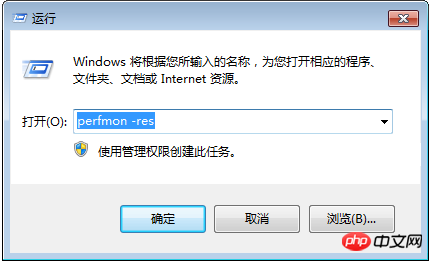
Überprüfen Sie auf der Seite „Ressourcenmonitor“, ob die CPU oder Bandbreite jedes Prozesses voll/hoch ist.

Überprüfen Sie bei Prozessen, die höhere Ressourcen beanspruchen, die entsprechende Prozess-ID und den Programmnamen des Prozesses.
Nachdem Sie die Prozess-ID gefunden haben, verwenden Sie den Task-Manager, um festzustellen, ob das Programm abnormal ist, und suchen Sie den spezifischen Speicherort des Programms.
Bevor Sie den abnormalen Prozess lokalisieren, müssen Sie im Task-Manager „Ansicht“ (V) > „Spalte auswählen“ (S) auswählen.
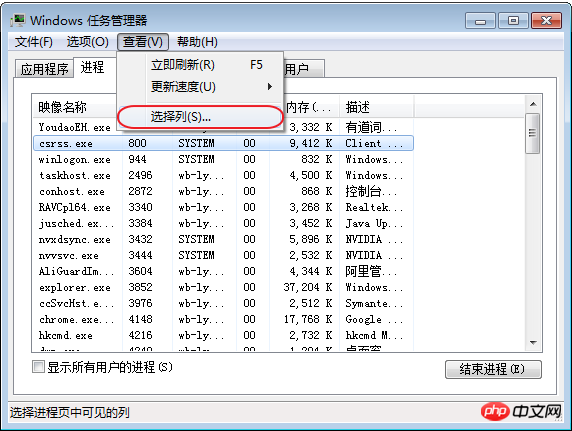
Wählen Sie im Popup-Feld PID (Prozesskennung) aus und klicken Sie auf OK.
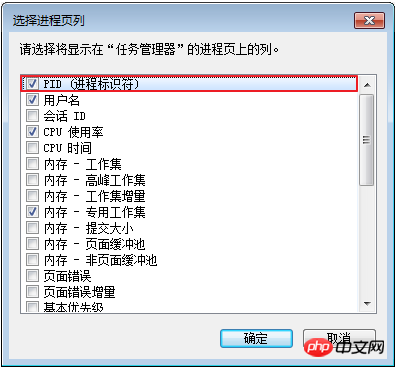
PID wird zur Seite „Prozess“ des Task-Managers hinzugefügt.
Klicken Sie auf das PID-Element und sortieren Sie es, um den abnormalen Prozess zu finden, der zuvor vom Ressourcenmonitor angezeigt wurde. Klicken Sie mit der rechten Maustaste auf den Prozessnamen und wählen Sie Dateispeicherort öffnen, um festzustellen, ob es sich bei dem Prozess um ein Schadprogramm handelt.
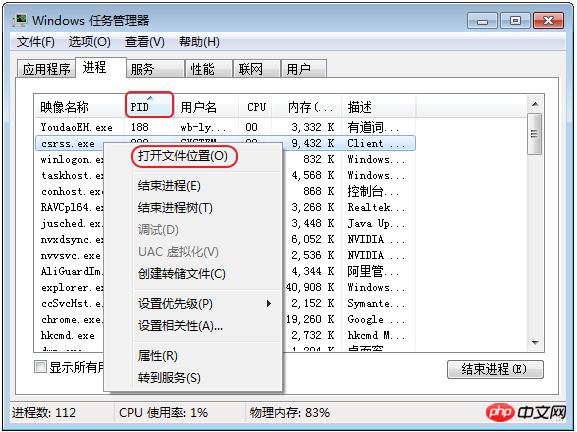
Analyse und Verarbeitung von CPU und Bandbreite, die voll oder hoch laufen
Sie müssen die Auswirkungen ermitteln auf CPU und Bandbreite Prozesse mit voller oder hoher Bandbreite werden als normale oder abnormale Prozesse klassifiziert und entsprechend verarbeitet.
Analyse und Verarbeitung der normalen Voll- oder Hochleistung
Unter normalen Umständen, wenn Kunden häufig auf das Unternehmen zugreifen, oder aufgrund von Windows-eigenen Dienste (Update-Dienste usw.) können viel Netzwerkverkehr und CPU beanspruchen. In Situationen, in denen CPU und Bandbreite aufgrund normaler Prozesse voll oder hoch sind, beheben Sie die Fehler bitte nacheinander in der folgenden Reihenfolge.
Hinweis: Windows 2008-/Windows 2012-Server empfehlen eine Speicherkonfiguration von 2G oder höher.
Überprüfen Sie, ob Windows Update im Hintergrund ausgeführt wird.
Es wird empfohlen, für den Virenschutz eine Antivirensoftware auf dem Server zu installieren. Wenn Sie eine Antivirensoftware installiert haben, prüfen Sie bitte, ob die Antivirensoftware bei CPU- oder Bandbreitenspitzen Scanvorgänge im Hintergrund durchführt. Bitte aktualisieren Sie nach Möglichkeit die Antivirensoftware auf die neueste Version oder löschen Sie die Antivirensoftware.
Überprüfen Sie, ob die Anwendung innerhalb des ECS einen starken Festplattenzugriff/Netzwerkzugriffsverhalten/hohe Rechenanforderungen hat. Versuchen Sie, die Instanzspezifikationen zu erhöhen und mehr Kern-/Speicherspezifikationen zu verwenden, um Ressourcenengpässe zu beheben, z. B. durch die Erweiterung der Bandbreite.
Wenn Ihre Serverkonfiguration hoch ist, macht es keinen Sinn, die Konfiguration zu aktualisieren. In Bezug auf die Architektur bedeutet dies nicht, dass je höher die Serverkonfiguration, desto besser. Zu diesem Zeitpunkt müssen Sie versuchen, Anwendungen zu trennen und gleichzeitig verwandte Programme zu optimieren. Eine Beispielbeschreibung lautet wie folgt:
Problembeschreibung: Wenn mehrere Anwendungen wie MySQL, PHP und Web gleichzeitig auf einem Server bereitgestellt werden, ist dies selbst bei relativ hoher Konfiguration ressourcenschonend Es kann zu Lastanomalien kommen.
Lösung: Versuchen Sie die Anwendungstrennung und verwenden Sie verschiedene Server, um verschiedene Anwendungen zu hosten. Beispielsweise wird die Datenbank vollständig über RDS gehostet, was den Ressourcenverbrauch des Servers selbst und die große Anzahl von Aufrufen innerhalb des Servers reduziert. Im Hinblick auf die Programmoptimierung können Sie Anpassungen entsprechend Ihrer eigenen Konfiguration vornehmen, z. B. die Anzahl der Verbindungen und Cache-Konfigurationen sowie verschiedene Parameter bei Web- und Datenbankaufrufen usw. anpassen.
Analyse und Verarbeitung ungewöhnlich voller oder hoher CPU-Auslastung
In Fällen, in denen die CPU und die Bandbreite ungewöhnlich voll oder hoch sind, kann dies der Fall sein bösartig Verursacht durch das Eindringen von Viren und Trojanern. Manchmal nutzen Schadprogramme von Drittanbietern svchost.exe oder Tcpsvcs.exe des Betriebssystems, um sich zu tarnen, was zu einer hohen Bandbreitennutzung führt. Sie müssen abnormale Prozesse manuell erkennen und beenden.
Hinweis: Wenn Sie nicht feststellen können, ob es sich bei dem Prozess um einen Virus oder Trojaner handelt, wird empfohlen, den Prozessnamen online zu suchen und zu bestätigen. Darüber hinaus wird empfohlen, vor dem Löschen des Vorgangs vorab einen Snapshot zu erstellen, um die Sicherung abzuschließen.
Verwenden Sie kommerzielle Antivirensoftware oder das kostenlose Sicherheitstool Microsoft Safety Scanner zum Scannen und Antivirenprogramm im abgesicherten Modus. Der Link lautet wie folgt: https://www.microsoft.com/security/. scanner/zh-cn /default.aspx .
Führen Sie Windows Update aus, um die neuesten Microsoft-Sicherheitspatches zu installieren.
Verwenden Sie MSconfig, um alle nicht von Microsoft stammenden Diensttreiber zu deaktivieren und zu prüfen, ob das Problem erneut auftritt. Weitere Informationen finden Sie unter: So führen Sie einen sauberen Neustart durch.
Wenn der Server oder die Site einen DDOS- oder CC-Angriff erleidet, wird in kurzer Zeit eine große Anzahl von Zugriffsanforderungen generiert. Sie können sich bei der Alibaba Cloud Management Console anmelden, um zu überprüfen, ob die Schutzschwellenwerte für DDOS-Angriffe in Cloud Shield angepasst wurden, und um zu überprüfen, ob der CC-Schutz aktiviert ist. Wenn der Angriff den Schwellenwert nicht auslöst und Cloud Shield nicht gereinigt wird, können Sie sich an den Kundendienst wenden, um mit der Reinigung zu beginnen.
Das obige ist der detaillierte Inhalt vonSo legen Sie die Bandbreite der Windows-Instanz fest und beheben Probleme, wenn die CPU voll oder hoch ist. Für weitere Informationen folgen Sie bitte anderen verwandten Artikeln auf der PHP chinesischen Website!

Heiße KI -Werkzeuge

Undresser.AI Undress
KI-gestützte App zum Erstellen realistischer Aktfotos

AI Clothes Remover
Online-KI-Tool zum Entfernen von Kleidung aus Fotos.

Undress AI Tool
Ausziehbilder kostenlos

Clothoff.io
KI-Kleiderentferner

Video Face Swap
Tauschen Sie Gesichter in jedem Video mühelos mit unserem völlig kostenlosen KI-Gesichtstausch-Tool aus!

Heißer Artikel

Heiße Werkzeuge

Notepad++7.3.1
Einfach zu bedienender und kostenloser Code-Editor

SublimeText3 chinesische Version
Chinesische Version, sehr einfach zu bedienen

Senden Sie Studio 13.0.1
Leistungsstarke integrierte PHP-Entwicklungsumgebung

Dreamweaver CS6
Visuelle Webentwicklungstools

SublimeText3 Mac-Version
Codebearbeitungssoftware auf Gottesniveau (SublimeText3)

Heiße Themen
 1393
1393
 52
52
 1207
1207
 24
24
 Welche Computerkonfiguration ist für VSCODE erforderlich?
Apr 15, 2025 pm 09:48 PM
Welche Computerkonfiguration ist für VSCODE erforderlich?
Apr 15, 2025 pm 09:48 PM
VS Code system requirements: Operating system: Windows 10 and above, macOS 10.12 and above, Linux distribution processor: minimum 1.6 GHz, recommended 2.0 GHz and above memory: minimum 512 MB, recommended 4 GB and above storage space: minimum 250 MB, recommended 1 GB and above other requirements: stable network connection, Xorg/Wayland (Linux)
 VSCODE kann die Erweiterung nicht installieren
Apr 15, 2025 pm 07:18 PM
VSCODE kann die Erweiterung nicht installieren
Apr 15, 2025 pm 07:18 PM
Die Gründe für die Installation von VS -Code -Erweiterungen können sein: Netzwerkinstabilität, unzureichende Berechtigungen, Systemkompatibilitätsprobleme, VS -Code -Version ist zu alt, Antiviren -Software oder Firewall -Interferenz. Durch Überprüfen von Netzwerkverbindungen, Berechtigungen, Protokolldateien, Aktualisierungen von VS -Code, Deaktivieren von Sicherheitssoftware und Neustart von Code oder Computern können Sie Probleme schrittweise beheben und beheben.
 So führen Sie Java -Code in Notepad aus
Apr 16, 2025 pm 07:39 PM
So führen Sie Java -Code in Notepad aus
Apr 16, 2025 pm 07:39 PM
Obwohl Notepad den Java -Code nicht direkt ausführen kann, kann er durch Verwendung anderer Tools erreicht werden: Verwenden des Befehlszeilencompilers (JAVAC), um eine Bytecode -Datei (Dateiname.class) zu generieren. Verwenden Sie den Java Interpreter (Java), um Bytecode zu interpretieren, den Code auszuführen und das Ergebnis auszugeben.
 Kann VSCODE für MAC verwendet werden
Apr 15, 2025 pm 07:36 PM
Kann VSCODE für MAC verwendet werden
Apr 15, 2025 pm 07:36 PM
VS -Code ist auf Mac verfügbar. Es verfügt über leistungsstarke Erweiterungen, GIT -Integration, Terminal und Debugger und bietet auch eine Fülle von Setup -Optionen. Für besonders große Projekte oder hoch berufliche Entwicklung kann VS -Code jedoch Leistung oder funktionale Einschränkungen aufweisen.
 Wofür ist VSCODE Wofür ist VSCODE?
Apr 15, 2025 pm 06:45 PM
Wofür ist VSCODE Wofür ist VSCODE?
Apr 15, 2025 pm 06:45 PM
VS Code ist der vollständige Name Visual Studio Code, der eine kostenlose und open-Source-plattformübergreifende Code-Editor und Entwicklungsumgebung von Microsoft ist. Es unterstützt eine breite Palette von Programmiersprachen und bietet Syntax -Hervorhebung, automatische Codebettel, Code -Snippets und intelligente Eingabeaufforderungen zur Verbesserung der Entwicklungseffizienz. Durch ein reiches Erweiterungs -Ökosystem können Benutzer bestimmte Bedürfnisse und Sprachen wie Debugger, Code -Formatierungs -Tools und Git -Integrationen erweitern. VS -Code enthält auch einen intuitiven Debugger, mit dem Fehler in Ihrem Code schnell gefunden und behoben werden können.
 So verwenden Sie VSCODE
Apr 15, 2025 pm 11:21 PM
So verwenden Sie VSCODE
Apr 15, 2025 pm 11:21 PM
Visual Studio Code (VSCODE) ist ein plattformübergreifender, Open-Source-Editor und kostenloser Code-Editor, der von Microsoft entwickelt wurde. Es ist bekannt für seine leichte, Skalierbarkeit und Unterstützung für eine Vielzahl von Programmiersprachen. Um VSCODE zu installieren, besuchen Sie bitte die offizielle Website, um das Installateur herunterzuladen und auszuführen. Bei der Verwendung von VSCODE können Sie neue Projekte erstellen, Code bearbeiten, Code bearbeiten, Projekte navigieren, VSCODE erweitern und Einstellungen verwalten. VSCODE ist für Windows, MacOS und Linux verfügbar, unterstützt mehrere Programmiersprachen und bietet verschiedene Erweiterungen über den Marktplatz. Zu den Vorteilen zählen leicht, Skalierbarkeit, umfangreiche Sprachunterstützung, umfangreiche Funktionen und Versionen
 Was ist der Hauptzweck von Linux?
Apr 16, 2025 am 12:19 AM
Was ist der Hauptzweck von Linux?
Apr 16, 2025 am 12:19 AM
Zu den Hauptanwendungen von Linux gehören: 1. Server -Betriebssystem, 2. Eingebettes System, 3. Desktop -Betriebssystem, 4. Entwicklungs- und Testumgebung. Linux zeichnet sich in diesen Bereichen aus und bietet Stabilität, Sicherheits- und effiziente Entwicklungstools.
 So überprüfen Sie die Lageradresse von Git
Apr 17, 2025 pm 01:54 PM
So überprüfen Sie die Lageradresse von Git
Apr 17, 2025 pm 01:54 PM
Um die Git -Repository -Adresse anzuzeigen, führen Sie die folgenden Schritte aus: 1. Öffnen Sie die Befehlszeile und navigieren Sie zum Repository -Verzeichnis; 2. Führen Sie den Befehl "git remote -v" aus; 3.. Zeigen Sie den Repository -Namen in der Ausgabe und der entsprechenden Adresse an.



